ReiBoot - Logiciel de réparation de système iOS gratuit
Réparer 150+ problèmes iOS sans perte de données, mise à niveau sûre.
ReiBoot - Outil de réparation iOS
Réparer 150+ problèmes iOS sans perte
Mon iPhone Xr a accidentellement fait un SOS d'urgence et envoyé un message d'urgence à mes contacts, la fenêtre "Vos contacts d'urgence ont été notifiés" n'a pas disparu, comment puis-je m'en débarrasser ?
-- Par les communautés Apple
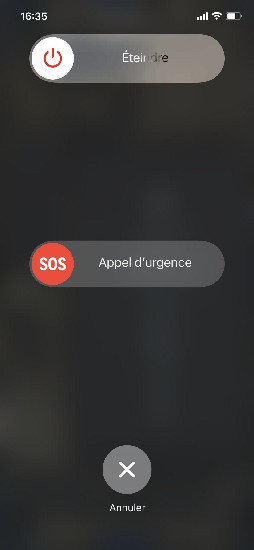
Il se peut que vous ne puissiez même pas éteindre votre appareil tant que vous n'aurez pas résolu ce problème. Par conséquent, la recherche d'une solution fiable est votre seule option.
Avant de chercher une solution à l'écran SOS d'urgence, il est utile de connaître les raisons pour lesquelles votre iPhone peut être bloqué sur cet écran. Certaines des raisons possibles de ce problème sont décrites ci-dessous :
Le premier moyen le plus simple de résoudre ce problème est d'éteindre votre iPhone et de le recharger pendant au moins une heure. Ensuite, allumez l'appareil et vérifiez si l'écran SOS d'urgence a disparu ou non.
Néanmoins, dans de nombreux cas, il se peut que vous ne puissiez même pas éteindre votre appareil. Dans d'autres cas, vous pouvez l'éteindre, le recharger et rester bloqué sur l'écran "Vos contacts d'urgence ont été informés". Nous avons donc des solutions plus fiables pour corriger cette erreur.
La deuxième méthode pour réparer un écran SOS d'urgence consiste à redémarrer de force votre appareil. Il est important de comprendre que les différents modèles d'iPhone ont des méthodes différentes de redémarrage forcé. Par conséquent, nous allons mettre en évidence les moyens de les redémarrer de force ci-dessous.
Redémarrage forcé de l'iPhone 8, X, XS, XR, 11, ou 12
Redémarrage forcé de l'iPhone 7
Appuyez sur les boutons Volume bas et Veille/Éveil et maintenez-les enfoncés en même temps. Ne relâchez pas ces boutons jusqu'à ce que vous voyiez le logo Apple sur l'écran.

Les deux méthodes ci-dessus sont faciles et directes, mais elles ne donnent généralement pas les résultats escomptés. Donc, si vous les avez essayées sans parvenir à vous débarrasser de l'écran SOS d'urgence sur votre iPhone, Tenorshare ReiBoot est l'outil de premier ordre que vous pouvez utiliser pour résoudre ce problème facilement et rapidement. Cet outil génial ne nécessite aucun savoir-faire technique ni aucune expérience pour l'utiliser.
Outre la résolution de l'écran SOS d'urgence, ce programme est également recommandé pour réparer la boucle du mode de récupération, l'iPhone bloqué sur le logo Apple, et bien d'autres choses encore. Il fonctionne pour tous les derniers iPhones ainsi que pour l'iPad.
Le processus étape par étape pour utiliser Tenorshare ReiBoot est indiqué ci-dessous :
Commencez le processus pour résoudre le problème "Vos contacts d'urgence ont été notifiés" en téléchargeant Tenorshare ReiBoot sur votre Mac ou PC Windows.
Dans l'interface principale du programme, appuyez sur "Enter Recovery Mode" pour faire passer votre appareil en mode de récupération.
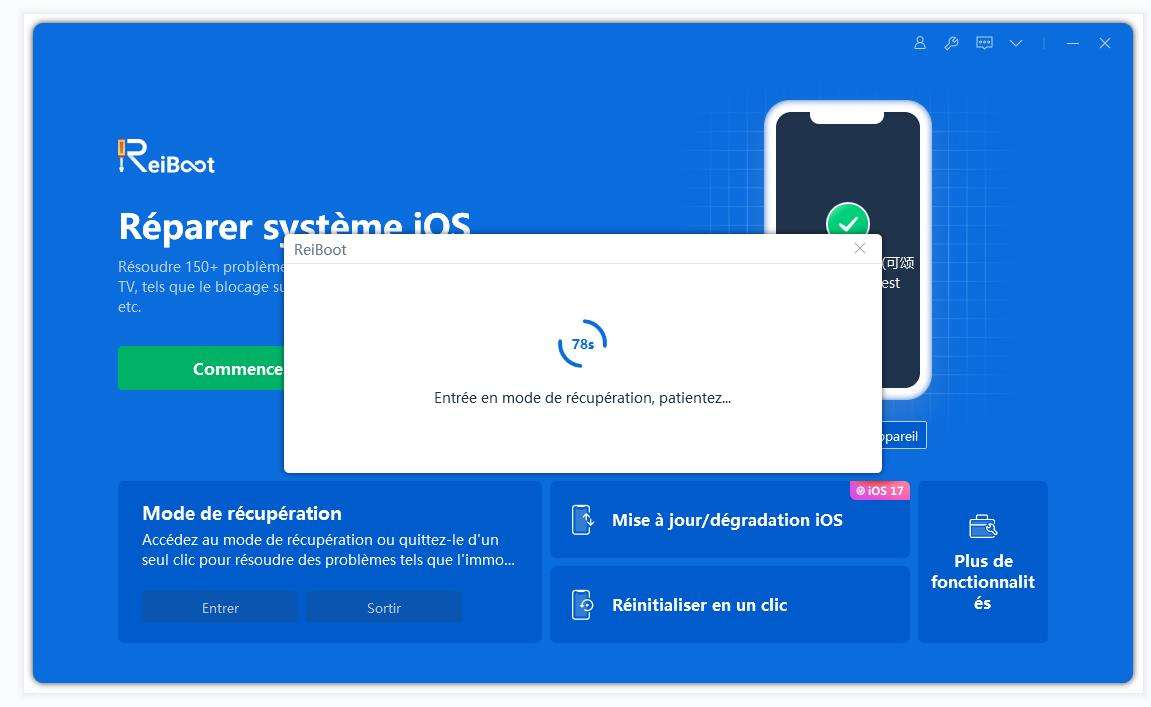
Après quelques secondes, votre iPhone entrera en mode de récupération. Vous verrez le logo "Connect to iTunes" sur l'écran de votre appareil.
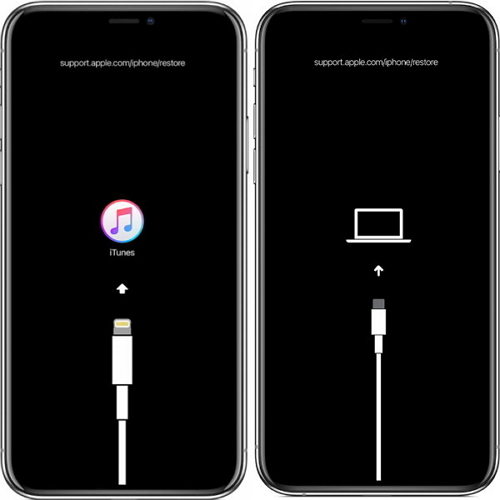
Vidéo guide :
Une autre méthode pour supprimer un écran SOS d'urgence est de restaurer votre iPhone via iTunes. Cette méthode vous permettra de récupérer les dernières données que vous avez stockées sur iTunes. Cependant, elle ne peut fonctionner que si vous avez une sauvegarde iTunes existante.
Cliquez ensuite sur le bouton "Restaurer" et suivez les instructions qui apparaîtront sur votre écran.

Une fois que vous aurez terminé ces étapes, vous aurez restauré votre iPhone via iTunes.
Si vous ne voulez pas utiliser l'une des méthodes ci-dessus, vous pouvez simplement contacter le support Apple. Cela peut également être une option fiable si les autres méthodes ne donnent pas le résultat escompté.
Bien que vous puissiez essayer les différentes méthodes décrites ci-dessus, l'utilisation de Tenorshare ReiBoot est l'option unique sur laquelle vous pouvez toujours compter lorsque vous souhaitez réparer votre iPhone. Il s'agit d'un outil connu et fiable que de nombreuses personnes ont utilisé ; il est donc susceptible de résoudre le problème.

Tenorshare ReiBoot -Résoudre les problèmes iOS
puis rédigez votre avis
Par Adrien Leroy
2025-04-08 / Réparer iPhone